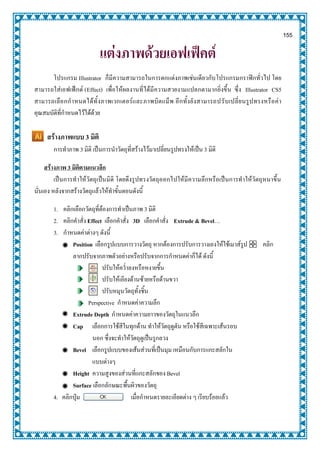Lesson8
- 1. 155
โปรแกรม Illustrator ก็มีความสามารถในการตกแต่งภาพเช่นเดียวกับโปรแกรมกราฟิกทั่วไป โดย
สามารถใส่เอฟเฟ็กต์ (Effect) เพื่อให้ผลงานที่ได้มีความสวยงามแปลกตามากยิ่งขึ้น ซึ่ง Illustrator CS5
สามารถเลือกกาหนดได้ทั้งภาพเวกเตอร์และภาพบิตแม็พ อีกทั้งยังสามารถปรับเปลี่ยนรูปทรงหรือค่า
คุณสมบัติที่กาหนดไว้ได้ด้วย
สร้างภาพแบบ 3 มิติ
การทาภาพ 3 มิติ เป็นการนาวัตถุที่สร้างไว้มาเปลี่ยนรูปทรงให้เป็น 3 มิติ
สร้างภาพ 3 มิติตามแนวลึก
เป็นการทาให้วัตถุเป็นมิติ โดยดึงรูปทรงวัตถุออกไปให้มีความลึกหรือเป็นการทาให้วัตถุหนาขึ้น
นั่นเอง หลังจากสร้างวัตถุแล้วให้ทาขั้นตอนดังนี้
1. คลิกเลือกวัตถุที่ต้องการทาเป็นภาพ 3 มิติ
2. คลิกคาสั่งEffect เลือกคาสั่ง 3D เลือกคาสั่ง Extrude & Bevel…
3. กาหนดค่าต่างๆ ดังนี้
Position เลือกรูปแบบการวางวัตถุ หากต้องการปรับการวางเองให้ใช้เมาส์รูป คลิก
ลากปรับจากภาพตัวอย่างหรือปรับจากการกาหนดค่าก็ได้ ดังนี้
ปรับให้คว่าลงหรือหงายขึ้น
ปรับให้เอียงด้านซ้ายหรือด้านขวา
ปรับหมุนวัตถุทั้งชิ้น
Perspective กาหนดค่าความลึก
Extrude Depth กาหนดค่าความยาวของวัตถุในแนวลึก
Cap เลือกการใช้สีในทุกด้าน ทาให้วัตถุดูตัน หรือใช้สีเฉพาะเส้นรอบ
นอก ซึ่งจะทาให้วัตถุดูเป็นรูกลวง
Bevel เลือกรูปแบบของเส้นส่วนที่เป็นมุม เหมือนกับการแกะสลักใน
แบบต่างๆ
Height ความสูงของส่วนที่แกะสลักของ Bevel
Surface เลือกลักษณะพื้นผิวของวัตถุ
4. คลิกปุ่ม เมื่อกาหนดรายละเอียดต่าง ๆ เรียบร้อยแล้ว
แต่งภาพด้วยเอฟเฟ็คต์
- 3. 157
สร้างภาพ 3 มิติแบบวนรอบ
เป็นการทาให้วัตถุหมุนวนรอบตัวเอง โดยมีขั้นตอนดังนี้
1. คลิกเลือกวัตถุที่ต้องการปรับเปลี่ยน
2. คลิกเมนูคาสั่ง Effect เลือกคาสั่ง 3D เลือกคาสั่ง Revolve…
3. กาหนดค่าต่างๆ เช่นเดียวกับการสร้างภาพ 3 มิติตามแนวลึก และมีส่วนที่ให้ปรับเพิ่มเติมมีดังนี้
Angle ระบุองศาให้หมุนวนรอบ หากค่าเป็น 360 องศา จะวนรอบกลับมายังจุดเริ่มต้นแบบ
สมบูรณ์
Offset ขนาดของวงในการวนรอบ หากกาหนดเป็น 0 pt ผิวด้านในจะสัมผัสกันพอดี
From เลือกทิศทางของการวนจากด้านซ้ายหรือด้านขวา
4. คลิกปุ่ม เมื่อกาหนดรายละเอียดต่าง ๆ เรียบร้อยแล้ว
- 4. 158
นอกจากนี้ยังสามารถใช้เส้นในการสร้างรูปทรง 3 มิติได้หลายรูปแบบเช่นกัน ดังตัวอย่างต่อไปนี้
ใช้คาสั่ง Revolve สร้างรูปทรงแจกัน
ใช้คาสั่ง Revolve สร้างรูปผลแอปเปิล
ปรับภาพดูนุ่มขึ้นด้วยคาสั่ง Blur
เป็นคาสั่งที่ปรับให้สีพื้นบริเวณขอบของวัตถุพร่าเบลอและฟุ้งกระจายไปตามค่าที่กาหนดซึ่งจะทาให้
วัตถุนั้นดูนุ่มขึ้น
1. คลิกเลือกวัตถุที่ต้องการปรับแต่ง
2. คลิกคาสั่งEffect เลือกคาสั่ง Blur เลือกคาสั่ง Gaussian Blur…
3. กาหนดค่าความพร่ามัวและฟุ้งกระจายของสีขอบวัตถุที่ช่อง Radius โดยมีค่าเป็น pixel หาก
กาหนดค่ามากก็จะได้ความพร่ามัวที่มากและจะทาให้ขอบวัตถุฟุ้งกระจายเป็นพื้นที่กว้างตามไป
ด้วย ซึ่งเราสามารถมองการเปลี่ยนแปลงได้ในกรอบตัวอย่างภาพในไดอะล็อกบ็อกซ์ โดยขนาด
ของการมองภาพจะเป็น 100 % แต่สามารถปรับขนาดการมองใหม่ได้ ดังนี้
คลิกปุ่ม เพื่อขยายภาพตัวอย่าง
คลิกปุ่ม เพื่อย่อภาพตัวอย่าง
4. คลิกปุ่ม เมื่อกาหนดรูปแบบต่างๆ แล้ว
นอกจากการปรับความพร่าเบลอจากวัตถุที่เป็นแบบเวคเตอร์จากเมนู Effect แล้วยังสามารถปรับภาพ
แบบบิทแมพให้เบลอได้จากเมนู Filter เช่นกัน โดยใช้คาสั่ง Filter เลือกคาสั่ง Blur เลือกคาสั่ง
Gaussian Blur…
- 6. 160
เติมเงาให้วัตถุ
เป็นคาสั่งที่ทาให้วัตถุมีมิติขึ้นจากการเติมเงาด้านล่างเข้าไปโดยใช้คาสั่ง Drop Shadow โดยมีขั้นตอน
การใช้คาสั่งดังนี้
1. คลิกเลือกวัตถุที่ต้องการเติมเงา
2. คลิกเมนูคาสั่ง Effect เลือกคาสั่ง Stylize เลือกคาสั่ง Drop Shadow… กาหนดค่าต่างๆ เพื่อ
เป็นลักษณะของเงาดังนี้
Mode หรือ Blending Mode ในการผสมสีเงากับสีวัตถุที่อยู่ด้านล่าง
Opacity ความเข้มจางของเงา
X Offset ตาแหน่งของเงาในแนวนอน
Y Offset ตาแหน่งของเงาในแนวตั้ง
Blur ปรับความเบลอมัวของของเงา
Color เป็นตัวเลือกเพื่อกาหนดสีของเงาโดยคลิกที่กรอบสีแล้วเลือกสี
Darkness เป็นตัวเลือกสีเช่นกัน แต่จะใช้เฉพาะโทนสีขาวดาโดยกาหนดค่า
เป็นเปอร์เซ็นต์
3. คลิกปุ่ม เมื่อกาหนดรูปแบบต่างๆ เรียบร้อยแล้ว
ผลลัพธ์ที่ได้
- 7. 161
ปรับบิดรูปทรงด้วยคาสั่ง Free Distort
จะเป็นการปรับบิดเอียงรูปทรงได้อย่างอิสระ ซึ่งการปรับบิดนั้นจะยึดกรอบภาพ (Bounding Box) ที่มี
รูปทรงสี่เหลี่ยมเป็นหลักในการเปลี่ยนรูปทรงของ path โดยคลิกลากปรับจากมุมทั้งสี่ของกรอบภาพ โดยมี
ขั้นตอนดังนี้
1. คลิกเลือกภาพที่ต้องการปรับเปลี่ยน
2. คลิกเมนูคาสั่ง Effect เลือกคาสั่ง Distort & Transform เลือกคาสั่งFree Distort… หรือคลิก
เลือกเมนูคาสั่ง Filter เลือกคาสั่ง Distort เลือกคาสั่ง Free Distort…
3. คลิกลากปรับจากจุดมุมทั้งสี่ให้ได้รูปทรงตามต้องาการ ในกรอบภาพตัวอย่าง
4. คลิกปุ่ม เมื่อกาหนดค่าต่างๆ เรียบร้อยแล้ว
ภาพที่ได้
ยกเลิกการปรับแต่ง
กรอบภาพของรูปทรงเดิม
- 8. 162
สร้างรูปดอกไม้ง่ายๆ ด้วยคาสั่ง Pucker & Bloat
เป็นคาสั่งที่ปรับรูปใดๆ ไปเป็นดอกไม้ โดยปรับส่วนของ path ที่อยู่ระหว่างจุดแองเคอร์สองจุดให้
พองออกไปด้านนอกหรือยุบเข้ามาด้านในรูปทรง โดยมีขั้นตอนดังนี้
1. คลิกเลือกวัตถุที่ต้องการปรับเปลี่ยน
2. คลิกเมนูคาสั่ง Effect เลือกคาสั่ง Distort & Transform เลือกคาสั่ง Pucker & Bloat
3. กาหนดค่าในไดอะล็อกบ็อกซ์ โดยมีให้เลือกดังนี้
หากกาหนดตั้งแต่ 1 % ขึ้นไปจะเป็นการ Bloat คือเส้น Path แต่ละด้านจะพองออกด้านนอก
และจุดแองเคอร์จะถูกดึงเข้าด้านในตามค่าที่กาหนด ดังภาพตัวอย่างด้านบน
หากกาหนดค่าตั้ง -1% ลงไปจะเป็นการ Pucker ผลที่ได้จะตรงกันข้ามกับ Bloat คือ เส้น path
แต่ละด้านจะถูกดึงเข้าด้านใน แต่จุดแองเคอร์ของ path จะถูกดันออกด้านนอก
4. คลิกปุ่ม เมื่อปรับแต่งค่าต่างๆ เรียบร้อยแล้ว
ภาพที่ได้
คลิกให้มีเครื่องหมาย เพื่อดูตัวอย่าง
กรณีที่กาหนดให้ค่า Pucker = -70%
- 9. 163
ปรับแต่งเอฟเฟ็คต์
หลังจากการใช้คาสั่งต่างๆ ในเมนู Effect แล้ว ชุดคาสั่งเหล่านั้นจะถูกเก็บไว้ที่พาเนล Appearance
สามารถเปิดพาเนล Appearnce ขึ้นมาใช้งานโดยคลิกเมนูคาสั่ง Window เลือก Appearance ซึ่งจะปรากฏ
ขึ้นมาเมื่อมีการคลิกเลือกวัตถุที่ถูกปรับ เอฟเฟ็คต์ หากต้องการปรับแต่งแก้ไขหรือลบเอฟเฟ็คต์ในภายหลังก็
สามารถทาได้ ดังนี้
1. คลิกเลือกวัตถุที่ต้องการแก้ไขเอฟเฟ็คต์
2. คลิกที่ชื่อเอฟเฟ็คต์ในพาเนล Appearance
3. กาหนดค่าในไดอะล็อกบ็อกซ์ใหม่ (ตามแต่ละเอฟเฟ็คต์)
4. คลิกปุ่ม เมื่อปรับเปลี่ยนค่าต่างๆ แล้ว
สาหรับการยกเลิกการใช้เอฟเฟ็คต์สามารถทาได้โดยการคลิกลากชื่อเอฟเฟ็คต์มาปล่อยที่รูป
บนพาเนล Appearance เพื่อยกเลิกการใช้เอฟเฟ็คต์ทั้งหมด
ภาพใหม่ที่ได้
คลิกให้มีเครื่องหมาย เพื่อดูตัวอย่าง
ภาพที่ได้จะกลับมาเป็นรูปทรงเดิม